快速制作台签,如何制作出席台签
怎么用word快速制作会议桌牌、名牌
开会的时候,经常会用到桌牌和名牌,那如何快速制作桌牌和名牌呢?下面我来讲一种方法。
01首先,我们打开Word软件,然后,把所需参会的人员名字输入如图所示的简单表格中。
02选中左边单元格,右键点击,选择“文字方向”。
03然后,对文字方向进行如图所示的选择。
04此时,我们需要选中右边单元格,并对右边单元格文字方向做相反方向的选择,这样,单元格文字就变成了如下图所示的样式。
05最后,我们把文字放大,居中,并拉大表格,就得到桌牌所需效果了,我们打印裁剪就可以了。
桌牌的制作方法
1、首先用格尺测量出会议桌牌可插入纸张的大小,即宽和高。
2、然后打开WPS文字,进行桌牌的设计,先插入一个【文本框】,右键选择【设置对象格式】,然后更改【颜色】、【线条】、【大小】、【板式】,其中大小与测量的宽和高的值一致。
3、在文本框中填写【姓名】,更改字体和大小,直到整好适合文本框。
4、因为会议名牌分正反两面,则需要再复制粘贴,并将文本框连在一起对齐,方便裁剪,多个名字只要复制原来名字的文本框再更改为其它人名就可以啦。
5、最后用彩色纸输出名牌,并用剪刀裁剪,裁剪的时候一定要沿着文本框的边界裁剪,将裁剪后的名字插入到框架当中。
扩展资料:
注意事项
1、显示效果永远是第一位的,所以 购买时不要图便宜,一定选择高亮度高分辨率彩屏桌牌(800*480dpi)。
2、操作方便快捷,所以系统必须是远程集中操控会场布局及信息收发。
3、刷卡式信息输入:缺点IC卡存储信息量比较小,且只能是文本格式。
4、U盘导入信息:最大缺点就是信息从U盘到桌牌输入时间比较长,实验结果证明,1个桌牌5分钟左右 (有多张照片格式),这种依然很烦琐,麻烦。临时修改姓名也不方便,必须到会场。
5、使用无线会议桌牌,供电选择也很重要,电池选择必须满足8个小时以上的高容量锂电池(8000毫安时以上)
6、购买前最好先操作下产品,拿几种厂家比较下,这样比较可靠。
参考资料来源:百度百科-桌牌
Word中如何快速制作会议人员姓名台签
方法/步骤1新建一个空白WORD文档,如图所示录入与会者姓名2复制左侧与会者姓名列表,粘贴到右侧选中第一列,鼠标右键,在弹出的快捷菜单中选择“文字方向”命令弹出“文字方向-表格单元格”对话框,在“方向”栏中选择第2行第3个选项,单击“确定”按钮。设置后显示效果如下图所示:同样的方法:选中第二列,鼠标右键,在弹出的快捷菜单中选择“文字方向”命令弹出“文字方向-表格单元格”对话框,在“方向”栏中选择第2行第1个选项,单击“确定”按钮。设置后显示效果如下图所示:全选表格,在[表格工具]/[布局]/[对齐方式]组中单击“中部居中”按钮在“单元格”组的“表格行高”数值框中输入“12厘米”,在“表格列宽”数值框中输入“7.32厘米”选中姓名,按[CTRL+]]组合键,来增大字体到合适大小设置完成后,打印预览一下,共3页,打印出来即可。怎么在word里制作座签
1、word制作台签中最大的困难是要将台签的正反面内容设置成旋转180的对称效果,先将需要制作台签的名字输入到word当中,2、输入以后选中所有的文本内容,点击【插入】工具栏中的【表格】,点击表格的下拉箭头;3、在下拉菜单中选择【文本转换为表格】,在弹出的对话框中不做任何设置直接点击【确定】;4、点击确定之后原先的文本内容即被放置到一个表格当中,选择整个表格鼠标右键选择复制,5、复制后继续鼠标右键,选择第一个粘贴方法即“插入为新列”的粘贴方法;6、粘贴之后即获得了一个有两列内容的表格,这两列之后分别是台签的正反两面,选择第一列内容点击鼠标右键,在菜单中选择【文字方向】;7、在弹出的对话框中选择文字方向朝右,选择后点击确定,确定之后第一列内容的文字即发生了改变,所有文字都朝向了右边;8、同样的方法对第二列内容进行设置字体朝左,第二列设置朝左之后得到的效果,这样台签的样子基本成型;将表格的行高和列宽调整一下即可。9、完成效果图。Word2010怎么制作姓名台签
word是目前最为流行,功能非常强大的文字处理软件,如能充分发挥word的强大功能,掌握其使用技巧,将会得到事半功倍的效果,姓名台签一般用于各类型的会议,甚至一些电视节目等。工作人员一般会在会议或节目开始前,将与会者或节目嘉宾的姓名做成台签以方便就座,而这种台签的制作在Word中就能轻松实现。下面我就教你具体怎么做吧。
Word2010制作姓名台签的方法:
1.打开Word文档,选择“插入”-“表格”-“插入表格”命令。
2.弹出“插入表格”对话框,在“表格尺寸”的组合框中设置“列数”为“1”,“行数”可根据个人需要设置,这里设置为“5”。然后单击“确定”按钮。
3.选中表格,将鼠标移至表格的右下角,鼠标变成双向箭头的形状时,按住鼠标左键拖拉表格可调整表格大小。将表格调整到合适大小后,在表格中输入需要制作台签的人员姓名。如图所示:
4.选中刚刚输入姓名的一列表格,按【Ctrl+C】组合键复制该列,然后按【Ctrl+V】组合键粘贴该列,表格会自动在右侧增加一列。
5.保持选中表格的第一列,单击鼠标右键,在弹出的下拉框中选择“文字方向”命令。
6.在弹出的“文字方向-表格单元格”对话框中,单击“方向”区中间最右边的文字方向按钮,然后单击“确定”按钮。如图所示:
7.选中表格的第二列,单击鼠标右键,在弹出的下拉框中选择“文字方向”命令。
8.在弹出的“文字方向-表格单元格”对话框中,单击“方向”区中间最左边的文字方向按钮,然后单击“确定”按钮。如图所示:
9.选中表格,单击“表格工具-布局”-“对齐方式”-“中部居中”按钮。
10.选中表格,进入“表格工具-布局”选项卡,根据需要对“单元格大小”选项组中的“表格行高”、“表格列宽”进行设置。
11.选中表格,进入“开始”选项卡,在“字体”选项组的“字体”下拉框中根据需要选择一种字体,这里我们选择“华文行楷”,然后在“字号”列表框中根据需要选择合适的字号。
12.这样我们的姓名台签就制作好了,如图所示:
姓名桌签怎么制作
姓名桌签制作流程如下:1、打开word,新建一个文档,在word上方的“插入”中选择“艺术字”,并输入名字。输入字体后,调整字体大小和位置到合适。2、复制粘贴一份刚刚的艺术字,放在下方,选中下方的艺术字,点击上方的“格式”,在排列选项中选择“旋转”,选择下方的“垂直旋转”。3、最后调节成自己想要的效果即可。